Overzichten Titels
Vanaf versie 8.0.0 is hier het 'Orderoverzicht op initiële plaatsvestiging' vanuit Exemplaren -> RCB/BCB rapporten aan toegevoegd.
Budgetoverzicht
Doel:
Het afdrukken van een overzicht van de mediabestedingen voor een of meerdere vestigingen of Instantie(s) in een bepaald jaar.
Budgetoverzicht voor vestiging/ instantie
Uitgangspunten:
- Budgetinstellingen zijn ingevoerd voor de geselecteerde vestiging(en),
- (Jaar)budgetten zijn gevuld voor het opgegeven jaar.
Een jaarovergang brengt de openstaande bestellingen over naar het volgende budgetjaar, tenzij anders aangegeven is in de Wise Manager. Dan ontstaat een 'overloop' budget voor het totaal openstaande bedrag.
Selectie

Vul verplicht een vestiging of een instantie in. Selecteer met de linkermuisknop + Shift-/ Ctrl-toets de vestiging(en) of instantie(s).
| Veld | Uitleg |
|---|---|
|
Vestiging |
Kies de vestiging(en) voor het rapport. |
|
Instantie |
Kies de instantie voor het rapport. |
|
Jaar |
Het lopende budgetjaar staat vooringevuld. Vul eventueel het jaar in van het rapport. |
|
Leverancier |
Het is mogelijk om een budgetrapport op te vragen van een afzonderlijke leverancier door de leverancierscode in te vullen (bijv. 000001 = NBD, 000032 = Medio Europe). Niets invullen betekent 'van alle leveranciers'. |
|
Detaillering |
|
* zie 'Overzicht' bij keuze 'Vestiging' met detail 'Vestiging'
** zie Budgetoverzicht voor BCB
Overzicht bij keuze 'Vestiging' met detail 'Vestiging'

Toelichting:
Per vestiging worden de budgetten onderverdeeld in één of meerdere deelbudgetten. Het Budgetoverzicht toont per deelbudget de gegevens met een totaaltelling per vestiging.
In de hoofdregel per budget staat steeds het totaal van de onderregels. Per kolom komen deze regels steeds terug.
| Regel | Uitleg |
|---|---|
| Overloop | Geeft aan welk bedrag er gemoeid is met bestellingen uit vorige jaren. |
| Standing order | Geeft aan welk bedrag gemoeid is met abonnementen: zowel de SO-abonnementen als Top- , Top 10 etc. |
| Netto | Geeft wat het nettobedrag is, het totaal minus abonnementen. |
Toelichting bij de kolommen:
| Kolom | Uitleg |
|---|---|
| Budget | Bevat per onderregel het beschikbaar gestelde budget. |
| Geboekt |
Bevat per onderregel voor welke bedragen ingeboekte facturen BETAALBAAR zijn gesteld. ( Geboekt bevat de werkelijk gefactureerde bedragen ) Met de optie BST2GBK staan hier ook de bedragen van de gekoppelde exemplaren. |
| Besteld | Bevat per onderregel voor welke bedragen een exemplaar nog in bestelling staat en/ of het al is ontvangen, maar nog niet betaalbaar is gesteld. De prijs van de bestellingen bij de NBD is de prijs in het aanbodbestand, dat hoeft nog niet de werkelijke prijs te zijn. |
| Ruimte | Bevat per (onder)regel het bedrag dat nog 'beschikbaar' is. De ruimte = budget – geboekt – besteld. Vanaf versie 8.0.1 wordt een negatief bedrag in het rood weergegeven. |
Met de nieuwe SO-routine waarbij exemplaren pas aangemaakt worden bij ontvangst zijn de bedragen die hiermee gemoeid zijn pas te zien nadat de facturen betaalbaar zijn gesteld.
Bij het gebruik van de selectieservice van NBD Biblion zijn de bedragen pas zichtbaar wanneer de facturen betaalbaar zijn gesteld. Er is vooraf geen bedrag gereserveerd in de kolom ‘besteld’.
Budgetoverzicht voor BCB
Uitgangspunt is dat inzichtelijk wordt gemaakt voor welk bedrag de bestellingen (geboekt en besteld) aan de BCB-vestigingen (plaatsvestiging) is toebedeeld.
In de Wise Manager is voor de BCB-bestelbeheerder het budgetbedrag ingevuld.
Een jaarovergang brengt de openstaande bestellingen over naar het volgende budgetjaar, tenzij anders aangegeven is in de Wise Manager. Dan ontstaat een 'overloop' budget voor het totaal openstaande bedrag.
Selectie:
| Veld | Uitleg |
|---|---|
|
Vestiging |
Kies de bestelbeheerder/ -vestiging van de BCB-groep |
|
Instantie |
Kies de instantie voor het rapport |
|
Jaar |
Het lopende budgetjaar staat vooringevuld. Vul eventueel het jaar in van het rapport. |
|
Leverancier |
Er kan gekozen worden voor een leverancier, niet invullen betekent 'van alle leveranciers'. |
|
Detaillering |
V- vestiging = rapport van de bestelbeheerder I- instantie = rapport van instantie, bedragen zijn per deelbudget getotaliseerd P- plaatsvestiging (BCB): rapport met bestedingen van toegekende nieuwe exemplaren per plaatsvestiging G- gemeente (BCB): rapport met bestedingen van toegekende nieuwe exemplaren per gemeente |
Overzicht van keuze BCB bestelvestiging met detaillering P:
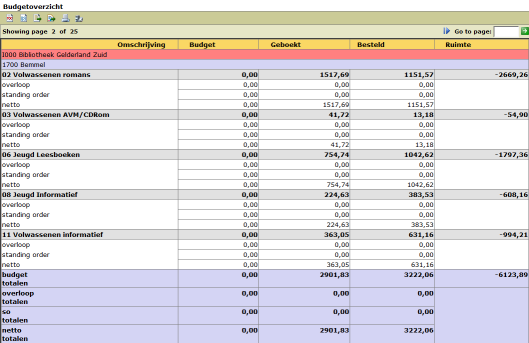
Toelichting:
Zie voor betekenis van de kolommen hierboven bij paragraaf Budgetoverzicht voor vestiging/ instantie.
Dit overzicht omvat een aantal pagina's. Per plaatsvestiging worden de kolommen 'Geboekt' en 'Besteld' gevuld, de kolom 'Budget' blijft altijd leeg. Bij de bestelvestiging is de kolom 'Budget' gevuld evenals de geboekte en bestelde kolommen.
Budgetboekingen
Het budgetoverzicht (rapport 24) geeft alleen de totalen van het budget en de bestelde en geboekte bestellingen per deelbudget. Het rapport 'Budgetboekingen' (rapport 242) geeft inzicht in de handmatig gedane boekingen, zodat je kunt zien hoe het totaal beschikbare budget is opgebouwd.
Naast de boekingen, uitgevoerd in de Wise Manager en/ of de Wise Client, komen ook de bedragen van de bestellingen en de overloop op het rapport.
Voor het opvragen van het rapport zijn dezelfde bevoegdheden vereist als bij het budgetrapport. Het rapport is per vestiging of per instantie.


| Kolom | Uitleg |
|---|---|
| Budget | Het deelbudget met de omschrijving ervan |
| Omschrijving |
De omschrijving van de boeking Bij de omschrijving 'bestellingen' worden de bestellingen geteld op het moment dat het rapport wordt aangemaakt. |
| Datum |
De datum waarop de boeking heeft plaatsgevonden. |
| Bedrag | Het budgetbedrag |
| Geboekt | Het bedrag wat al betaald is via facturen of de exemplaren die gekoppeld zijn met de systeemoptie 'BST2GBK'. |
| Besteld | De openstaande bestellingen |
| Ruimte | Het verschil tussen bedrag minus geboekt en besteld |
| Regel | Uitleg |
|---|---|
| Bibliotheek | Het rapport is voor een vestiging (nummer en naam). |
| Nummer en tekst | Deelbudget met omschrijving |
| Subtotaal | Het subtotaal van het deelbudget |
| Totalen | Het totaal van de deelbudgetten voor wat de kolommen bedrag, geboekt, besteld en ruimte betreft |
Orderoverzicht op initiële plaatsvestiging
-- START -- INTERNAL NOTE
bevoegdheid budget_beheer-> Vestiging: Lezen (1-0-0)
[Janet,18-09-2024]
//END
Vanaf versie 8.0.0 is dit overzicht verplaats vanuit Exemplaren > BCB/RCB Rapporten naar Titels > Overzichten.
Het orderoverzicht, rapport 95, maakt inzichtelijk hoeveel exemplaren per materiaalsoort in de geselecteerde vestiging geplaatst zijn in een bepaalde periode.
De vestiging is/ was de initiële (eerste) plaatsvestiging.

- Vraag het rapport per vestiging op.
- Vul de gewenste periode in.
Resultaat:

| Kolom | Uitleg |
|---|---|
| Eigenaar |
De vestigingscode en vestigingsnaam waarvoor het rapport wordt opgevraagd. Daaronder de vestigingscode van de vestiging die het exemplaar gekocht / besteld heeft. Dat kan de vestiging zelf zijn, of een andere zoals de BCB bestelbeheerder, wisselcollectievestiging enz . De exemplaren zijn als eerste geplaatst in de vestiging waarvoor het rapport wordt opgevraagd. |
| Materiaal | De reglementsmaterialen (RMT) |
| Omschrijving | De omschrijving van de RMT |
| Aantal | Aantal exemplaren. De selectie wordt bepaald op basis van de ontvangstdatum van het exemplaar. |
| Bedrag | Het budgetbedrag |
BCB bestelbeheerder
Bij de BCB aanschaf worden de aankopen gedaan op het budget van de BCB-bestelbeheerder. De bestelde exemplaren worden verdeeld en geplaatst in de diverse BCB-vestigingen. In dit rapport wordt inzichtelijk gemaakt hoeveel exemplaren als eerste geplaatst zijn in de opgevraagde vestiging. De cijfers zijn afkomstig uit de orderregels.
Het rapport wat opgevraagd wordt voor de vestiging bcb bestelbeheerder zal nagenoeg leeg zijn.
Openstaande bestelverzoeken (overzicht van alle bestellingen)
Doel:
Het afdrukken van een overzicht van de openstaande en bestelde bestelverzoeken uit alle aanbodbestanden, inclusief BestelV, van de besteladministratie.
Exemplaren die verwacht worden op grond van een abonnement worden alleen opgenomen als 'besteld' met als invoerdatum de datum van het aanbodbestand zolang het betreffende aanbodbestand bestaat. De door NBD Biblion geleverde bestanden kunnen hiervoor ook gebruikt worden.
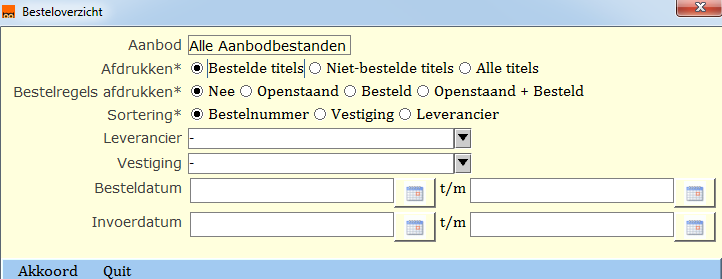
| Veld | Uitleg |
|---|---|
|
Aanbod |
Alle aanbodbestanden inclusief BestelV die in de besteladministratie getoond worden. (Opgeruimde aanbodbestanden worden hierin niet meegenomen) |
|
Afdrukken |
Bestelde titels Niet-bestelde titels Alle titels |
|
Bestelregels afdrukken |
Nee Openstaand: bestelling heeft status 'Akkoord', maar is nog niet aangeboden aan leverancier. Besteld: bestelling staat 'in bestelling' bij de leverancier Openstaande + Besteld: bijvoorbeeld bij een weekoverzicht |
|
Sortering |
Welke volgorde moet de uitvoer hebben: Bestelnummer Vestiging Leverancier |
|
Leverancier |
Keuze voor een van de leveranciers |
|
Vestiging |
Default is de ingelogde vestiging. Er kunnen meerdere vestigingen gekozen worden. |
|
Besteldatum |
Alleen in te vullen bij 'Besteld', niet bij 'Openstaand' |
|
Invoerdatum |
Openstaande bestelverzoeken kennen een invoerdatum en geen besteldatum. |
Werklijst titelboodschappen
Dit overzicht geeft een lijst van de boodschappen die aan titels hangen.
Verwijder de boodschap handmatig na het afhandelen (titel-mutatiescherm, regel direct onder het kolommendeel).
Of verwerk de boodschappen vanaf de geprinte lijst en schoon dan het geheel op:
- Geef dan op de vraag 'Boodschappen verwijderen' (default staat het antwoord op 0-Nee) antwoord '1-Ja'. Het maken van het rapport verwijdert alle boodschappen daadwerkelijk uit de titels.
- Het veiligst is het om eerst met '0-Nee' het rapport te printen en vervolgens het rapport opnieuw aan te maken met '1-Ja', maar deze keer niet te printen.
De titelboodschappen zijn de helpdesktickets. Deze worden op een geheel andere wijze afgehandeld.
Rappelbrief openstaande bestellingen
De rappelbrief verzamelt de openstaande bestellingen en zet deze op een formulier. Richt vooraf (eenmalig) de Wise Manager in. Selecteer de leverancier en de vestiging.
Bij niet-invullen van de velden bij besteldatum komen alle bestellingen (exemplaren met status I) van de voorstaande vestiging op de lijst.
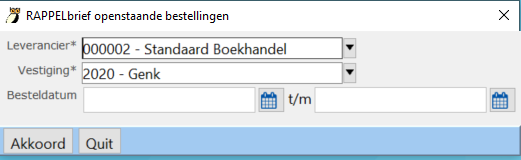
Bestellingen die niet op de lijst komen te staan:
- Bestellingen die korter/ minder dan 7 dagen 'in bestelling' staan.
- Bestellingen waarbij de titel een datum in het veld ‘verwacht’ heeft staan, die nog geen 14 dagen verstreken is.
Voorbeeld op datum 27-08-2019:
Bestelling is gedaan op 01-08-2019 bij een titel waarbij de 'verwacht' datum 20-08-2019 is. Deze bestelling komt niet op de lijst, want op 27-08-2017 is de 'verwacht' datum nog geen 14 dagen verstreken.
Van de rappelbrief wordt geen BIRT-rapport gemaakt, de brief wordt niet op het scherm getoond, maar wordt als bericht ‘herinnering B0’ opgeslagen. Het bericht is opvraagbaar in de Client bij onderdeel 'Berichten'.
Klik bij onderdeel 'Berichten' op ‘Print berichten’. Het scherm opent met de ‘Herinneringen B0’ in beeld met de status ‘In wachtrij’.
Zet een vinkje bij PDF, klik met de linkermuisknop op 'Toon als PDF'.

Bevestig de melding om berichten te downloaden.
Zodra het bericht getoond wordt wijzigt de status van ‘In wachtrij’ naar ‘Gereed’.
Bestelde exemplaren rappelleren
Rapport 213, de rappelbrief voor openstaande bestellingen, geeft een overzicht van exemplaren met status I (in bestelling), waarvan de besteldatum minimaal 7 en de verwachtdatum van de titel minimaal 14 dagen is verstreken.
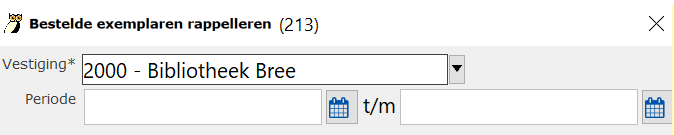
Kies de vestiging en eventueel de periode.
Het rapport verschijnt met de volgende kolommen:

In de kolom 'Verschijningsdatum' staat de datum waarop de titel op de markt werd verwacht.
Samengevoegde titels
Het rapport toont welke titels zijn samengevoegd van bron tot doel én door wie.
Vanaf versie 8.0.4
Voor het uitvoeren van dit rapport heeft de gebruiker op Titelonderhoud op instantieniveau leesrechten nodig 1-1-0
Als er te weinig rechten zijn is de menu-ingang uitgegrijsd.